جدول محتوایی
منوی کشویی در وردپرس
یک منوی کشویی میتواند به بازدید کنندگان وب سایت شما راهی آسان برای دسترسی به بسیاری از لینکها، بدون به هم ریختن Sidebar شما بدهد. این کار برای وب سایت های بزرگ، فروشگاه های اینترنتی یا هر سایتی که طرح بندی پیچیده تری دارد عالی است.
در این مقاله یاد میگیرید که چگونه به راحتی یک منوی نوار کناری کشویی در وردپرس ایجاد کنید.
منوی کشویی چیست و چه زمانی باید از آن استفاده کرد؟
کاربرپسندترین منوها دسترسی آسان به تمام لینک هایی را که بازدیدکنندگان نیاز دارند، فراهم می کند. با این حال، این کار میتواند برای سایت هایی که دارای صفحات زیاد یا طرح بندی پیچیدهتر هستند، مشکل باشد.
به یک فروشگاه بزرگ تجارت الکترونیک فکر کنید که دارای دسته ها و زیرمجموعه های محصولات زیادی است، مانند آمازون.
نمایش هر دسته محصول در یک منوی استاندارد ایده خوبی نخواهد بود. خریداران احتمالاً برای یافتن دستهای که به آن علاقه دارند، باید در منو جابجا شوند.
اینجاست که منو های کشویی وارد می شوند. این منوها محتوای خود را در رابطه والدین و فرزند سازماندهی می کنند. اگر بازدیدکننده روی یک مورد والد در منوی کشویی کلیک کند، آنگاه برای نمایش تمام محتوای فرزند آن والدین گسترش مییابد.
منوهای کشویی را گاهی اوقات منوهای قابل گسترش می نامند. به این دلیل است که وقتی بازدیدکننده روی آنها کلیک می کند بخش های مختلف آنها گسترش می یابد.
بهطور پیشفرض، منوهای کشویی محتوا و پیچیدگی زیادی را از بازدیدکنندگان پنهان میکنند. این کار بسیار کاربرپسندتر از پیمایش در لیست طولانی دسته ها و زیرمجموعه ها است.
با این اوصاف، بیایید نگاهی بیاندازیم به این که چگونه می توانید به راحتی یک منوی نوار کناری کشویی در سایت وردپرس خود ایجاد کنید.
نحوه ایجاد منوی Sidebar کشویی در وردپرس
می توانید با استفاده از افزونه Bellows Accordion Menu یک منوی نوار کناری کشویی در وردپرس ایجاد کنید.
Bellows Accordion Menu یک کد کوتاه مفید ارائه می کند تا بتوانید منوی کشویی خود را در هر صفحه، پست یا ناحیه ویجت، از جمله نوار کناری خود، قرار دهید.
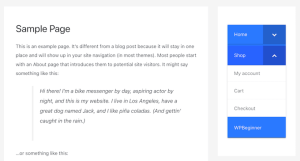
ابتدا باید افزونه را نصب و فعال کنید.
پس از فعال سازی، به صفحه نمایش » فهرست ها در داشبورد وردپرس خود بروید.
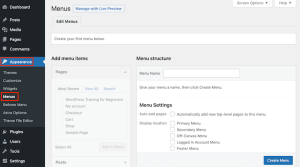
برای شروع، نامی را برای منوی خود در قسمت “نام منو” تایپ کنید. بازدیدکنندگان سایت شما نامی را نمی بینند. سپس می توانید بر روی دکمه ساخت منو کلیک کنید.
در مرحله بعد، می توانید صفحاتی را که می خواهید به منوی کشویی اضافه کنید، انتخاب کنید. به طور پیش فرض، وردپرس فقط آخرین صفحات شما را نمایش می دهد. اگر میخواهید فهرستی از تمام صفحات وبسایت خود را ببینید، روی تب دیدن همه کلیک کنید.
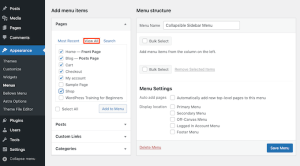
یا می توانید روی انتخاب همه کلیک کنید. با این کار تمام صفحات شما به منوی کشویی اضافه می شود.
هنگامی که از انتخاب خود راضی شدید، روی دکمه “افزودن به منو” کلیک کنید. همچنین میتوانید پستها، دستههای وبلاگ را انتخاب کنید یا پیوندهای سفارشی اضافه کنید.
پس از افزودن تمام صفحات وب مختلف خود به منو، می توانید با درگ و دراپ کردن آنها را جابه جا کنید. با این کار ترتیب ظاهر شدن این صفحات در منوی کشویی شما تغییر می کند.
هنگامی که یک بازدیدکننده روی یک مورد والد در منوی کشویی شما کلیک میکند، این آیتم باز میشود تا همه محتوای فرزند نمایش داده شود.
خرید هاست وردپرس و ووکامرس
برای ایجاد این رابطه، به سادگی از درگ و دراپ کردن برای مرتب کردن تمام صفحات فرزند خود در زیر والد آنها استفاده کنید.
بعد، هر کودک را بگیرید و کمی به سمت راست بکشید. سپس می توانید این صفحه را آزاد کنید. آیتم را تورفتگی کرده و به صفحه فرزند تبدیل می کند.
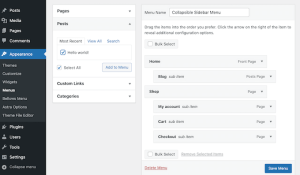
فراموش نکنید که پس از پایان کار، روی دکمه ذخیره تغییرات کلیک کنید.
حال می خواهیم این منوی کشویی را به نوار کناری وردپرس اضافه کنیم. برای انجام این کار، از کد کوتاهی استفاده می کنیم که Bellows Accordion به طور خودکار ایجاد می کند.
برای گرفتن کد کوتاه، به نمایش » Bellows Menu بروید. اگر قبلاً انتخاب نشده است، مطمئن شوید که تب Show All را انتخاب کرده اید.
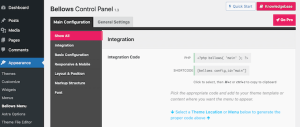
اکنون می توانید در کادر Shortcode کلیک کنید، این کد را با استفاده از میانبر صفحه کلید Command + c یا Ctrl + c کپی کنید.
مرحله بعدی چسباندن این کد کوتاه در یک ویجت است، بنابراین به نمایش » ابزارک ها بروید. با این کار تمام قسمت های ویجت شده در موضوع فعلی شما نمایش داده می شود. گزینه هایی که مشاهده می کنید ممکن است متفاوت باشند، اما اکثر تم های مدرن وردپرس دارای یک نوار کناری هستند.
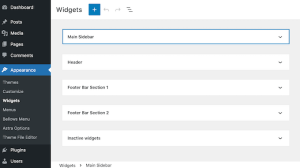
هنگامی که ناحیه نوار کناری را پیدا کردید، روی آن کلیک کنید. این بخش اکنون گسترش خواهد یافت.
برای افزودن یک بلوک، روی نماد + کلیک کنید و شروع به تایپ Shortcode کنید. وقتی ظاهر شد، بلوک Shortcode را انتخاب کنید.
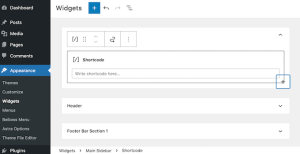
اکنون، به سادگی کد کوتاه منوی کشویی خود را در این بلوک قرار دهید. برای انتشار منوی خود، باید روی دکمه Update یا بروزرسانی در بالای صفحه کلیک کنید.
خرید هاست وردپرس و ووکامرس
اکنون، وقتی از سایت خود بازدید می کنید، باید یک منوی نوار کناری کشویی جدید را ببینید.
افزونه Bellows Accordion سفارشی کردن این منوی پیش فرض را بسیار آسان می کند. به عنوان مثال، ممکن است طرح رنگ آن را تغییر دهید تا برند سایت خود را بهتر نشان دهد.
اگر می خواهید منوی پیش فرض را تغییر دهید، به سادگی به منوی نمایش » Bellows در داشبورد وردپرس خود بروید.
این منو دارای تمام تنظیماتی است که برای سفارشی کردن منوی کشویی خود نیاز دارید. تنظیمات زیادی برای کاوش وجود دارد. با این حال، ممکن است بخواهید با رفتن به پیکربندی اصلی » پیکربندی اولیه شروع کنید.
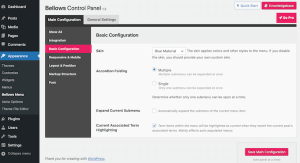
در اینجا، می توانید بین چندین رنگ مختلف منو جابجا شوید. همچنین می توانید انتخاب کنید که آیا بازدیدکنندگان می توانند چندین منوی فرعی را همزمان با استفاده از تنظیمات تاشو آکاردئون گسترش دهند یا خیر.
برای تغییر تراز و عرض منو، روی تب Layout & Position کلیک کنید.
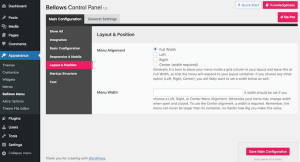
اگر ترجیح می دهید تغییرات خود را بصورت لحظه ای پیش نمایش کنید، می توانید منوی نوار کناری کشویی را در سفارشی ساز وردپرس ویرایش کنید. برای انجام این کار، به نمایش » سفارشی سازی بروید.
در نوار سمت چپ، Bellows را انتخاب کنید.
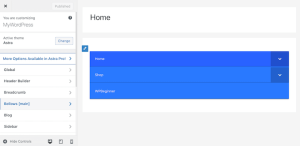
در اینجا، تنظیمات مختلف زیادی برای نوار کناری کشویی خود خواهید یافت. شامل تغییر عرض، تراز، و رنگ منوی نوار کناری شما می شود.
جمع بندی
امیدواریم این مقاله به شما در یادگیری نحوه ایجاد منوی نوار کناری کشویی در وردپرس کمک کرده باشد. برای بهینه شدن سایت وردپرسی خود پیشنهاد میکنیم هاست مخصوص وردپرس تهیه کنید. مراجعه به صفحه خرید هاست وردپرس.
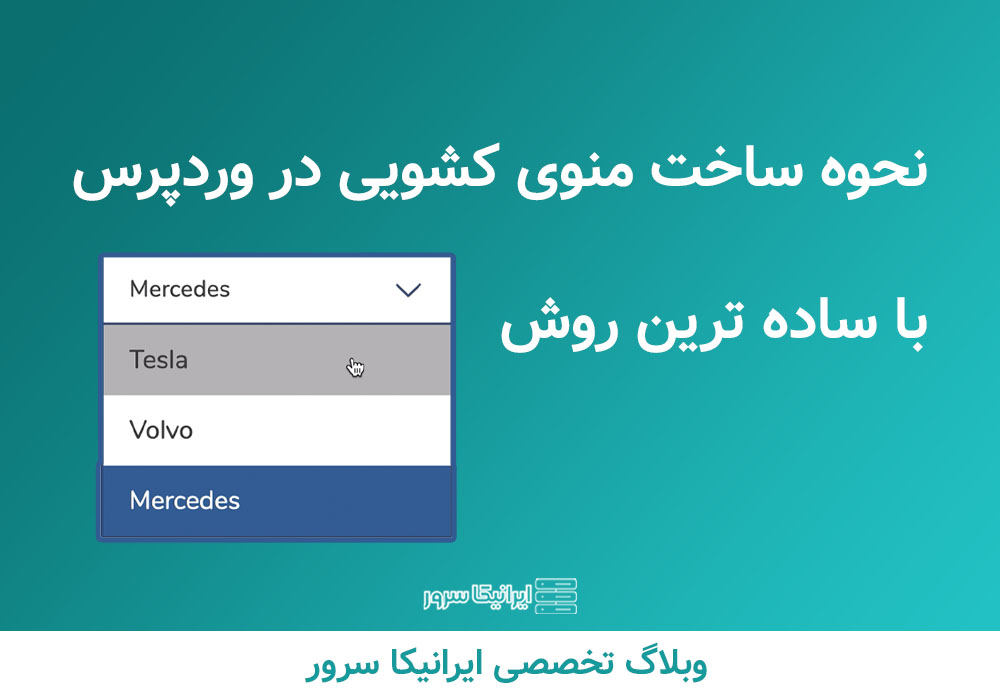

ممنون خدا قوت
تخفیف سرور مجازی هم موجود کنید باز
ممنون جالب بود
با تشکر از مطالب خوبتون
ای والا کارمون راه افتاد
جالب بود
یکم بیشتر میشه راجب این موضوع مطالب بزارید .؟